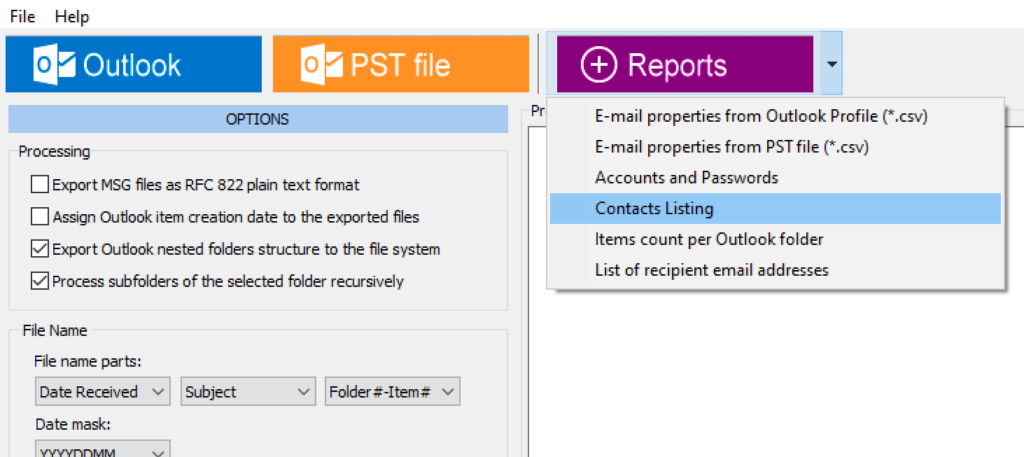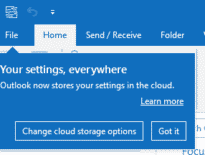Il suffit de trois étapes pour transférer l'intégralité de vos boîtes aux lettres locales vers un nouvel ordinateur.: exportez-les sur votre ancien PC, déplacer les fichiers vers le nouveau, puis importer. Cela semble simple comme cliquer sur un bouton, mais en fait, de nombreux utilisateurs ont du mal à déplacer tous les e-mails locaux vers leur nouvelle maison. Dans cet article, nous décrivons une façon de transférez vos e-mails Outlook d'un ordinateur à un autre. Si votre client de messagerie local sur l'ancien ordinateur n'est pas Outlook, ou si vous migrez d'Outlook sur votre ancien ordinateur vers un autre client de messagerie autre qu'Outlook, vous pouvez également trouver une recette de migration à la fin de cet article.
Le problème
Mettre à niveau un ordinateur de temps en temps est une tâche routinière au 21e siècle. Les applications nécessitent progressivement plus de puissance CPU et plus de mémoire et la migration vers une machine plus récente afin de maintenir des performances fluides des applications est devenue une nécessité fréquente.
L'une des tâches survenant lors de la migration vers un nouvel ordinateur est la nécessité de transférer l'intégralité de la boîte aux lettres Outlook, y compris les messages., pièces jointes et contacts. Cela peut être vraiment déroutant, n'ayant jamais fait face à une tâche comme celle-ci auparavant. En effet, quel est le premier point de départ? Ne vous inquiétez pas, ce tutoriel fera la lumière sur la question dans une minute.
En général, chaque transfert d'email comprend trois étapes: premier, vous devez exporter les e-mails du client de messagerie sur l'ordinateur source, puis vous les déplacez vers un nouvel ordinateur, et enfin vous les importez dans le client de messagerie de destination. En général. Mais en réalité, le processus ne se déroule souvent pas comme prévu. Les messages sont perdus, pauses de formatage, les pièces jointes ne s'ouvrent pas et ainsi de suite. Parfois, les problèmes commencent avec l'exportation même des e-mails, surtout quand il s'agit de clients de messagerie plus anciens ou moins populaires.
La solution est proche.
La solution
Comme nous l'avons dit plus haut, il y a trois étapes en tout: exportation, en mouvement, importation. Ici, nous discutons de la façon d'exporter les e-mails locaux Outlook, comment les déplacer vers un nouvel ordinateur, puis importez-les dans la destination Outlook - une façon est manuelle, et l'autre est automatique.
Étape 1: Exporter des e-mails depuis Outlook sur votre ancien ordinateur
Le moyen le plus simple d'extraire des e-mails d'Outlook est de les exporter vers un fichier PST. Voici comment vous pouvez le faire.
- Clique le Fichier menu en haut de votre ruban et sélectionnez Importer et exporter.
- Nous devons exporter nos données de boîte aux lettres dans un fichier PST, alors sélectionnez "Exporter vers un fichier". Cliquez sur Suivant.
- Outlook peut exporter vers un certain nombre de formats, mais nous avons besoin de PST, alors sélectionnez « Fichier de données Outlook ». Cliquez sur Suivant.
- Sélectionnez un dossier de boîte aux lettres que vous souhaitez exporter vers un fichier PST. Assurez-vous d'avoir coché la case "Inclure les sous-dossiers". Cliquez sur Suivant.
- Maintenant, recherchez un chemin où le fichier PST exporté doit être enregistré. Cliquez sur Terminer.
Étape 2: Passage à un nouvel ordinateur
Maintenant, sur votre ancien ordinateur, recherchez un dossier où vous venez d'exporter votre boîte aux lettres. Copiez les fichiers PST exportés sur n'importe quel périphérique de stockage mobile. Déconnectez l'appareil de votre ancien ordinateur, puis branchez-le sur le nouveau. Copiez les fichiers du stockage mobile vers n'importe quel dossier sur le nouveau PC.
Étape 3: Importez vos e-mails Outlook sur un nouvel ordinateur
Pour transférer des messages, pièces jointes et contacts d'un fichier PST vers Outlook 2007, Perspective 2010 ou Outlook 2019 sur votre nouvel ordinateur, vous devez importer chaque fichier PST en l'ouvrant dans Outlook. Voici comment vous pouvez le faire:
- Sur votre nouvel ordinateur, Démarrez Outlook. Créez un nouveau compte si vous ne l'avez pas fait avant.
- Dans le Fichier menu, sélectionner Importer et exporter.
- Maintenant, dans l'assistant d'importation/exportation, sélectionnez « Importer depuis un autre programme ou fichier ». Cliquez sur Suivant.
- Sélectionnez « Fichier de données Outlook » comme type de fichier source.
- Recherchez le dossier dans lequel vous avez copié votre fichier PST à partir du stockage mobile sur pt 2.
- Sélectionnez un fichier PST dans ce dossier et cliquez sur Ouvert. Cliquez sur Suivant.
- Si le fichier PST était protégé par mot de passe, entrez le mot de passe correct.
- Maintenant, sélectionnez un dossier dans votre compte Outlook dans lequel vous souhaitez importer les données de votre boîte aux lettres de l'ancien ordinateur vers. Cliquez sur Terminer.
Le processus d'importation prendra un certain temps. Notez que vous devrez importer chaque fichier PST séparément. Répétez la même procédure pour chaque fichier PST enregistré. Vous pouvez également découvrir comment déplacer le fichier ost vers un nouvel ordinateur pendant que vous y êtes.
Déplacer les e-mails Outlook automatiquement
L'exportation d'un fichier Outlook .pst pour créer des sauvegardes implique de nombreuses étapes manuelles répétitives. Cela peut devenir fastidieux lorsque vous avez plusieurs ordinateurs ou comptes à reconfigurer. Quoi de plus, il est plus facile de faire des erreurs en cours de route. Alors, pouvez-vous automatiser le processus? Oui, mais vous avez besoin d'un outil tiers pour accélérer le flux de travail.

Voici les étapes à suivre lors de l'utilisation de l'outil de migration d'Outlook Transfer, et les étapes ont tendance à être similaires à d'autres solutions.
- Téléchargez l'outil de migration de messagerie Outlook Transfer pour un client de messagerie donné. Vous pouvez également choisir l'outil spécifique sur le page de téléchargement ici.
- Installez cet outil sur votre ancien ordinateur.
- Exécutez l'outil et suivez les instructions pour exporter les messages et les contacts de votre ancien client de messagerie vers un fichier PST.
Puis, suivez simplement le tutoriel ci-dessus à partir de l'étape 2.
Le kit d'extraction de données pour outlook peut vous permettre d'exporter sans effort des objets Microsoft Outlook dans d'autres formats. Cela vous permet même d'utiliser un autre client de messagerie tel que Gmail pour ouvrir le nouveau fichier de données Outlook..
Migration d'un autre client de messagerie vers Outlook
Votre ancien ordinateur peut être vieux non seulement techniquement, mais aussi moralement. Par exemple, le logiciel installé sur votre ancien ordinateur peut être largement obsolète, y compris le client de messagerie. Ces clients de messagerie abandonnés mais toujours largement utilisés sont les anciennes versions de Windows Mail et Outlook Express, Courrier Eudora, Licence de The Bat!, IncrediMail et autres. Sûrement, vous ne voulez pas abandonner toute votre correspondance simplement parce qu'elle est stockée dans un ancien client de messagerie.
Dans ce cas, vous devez utiliser un outil tiers comme Outlook Transfer pour exporter sans effort les e-mails de votre logiciel de messagerie obsolète sur l'ancien ordinateur vers Outlook sur votre nouveau. Quel que soit le logiciel spécifique que vous utilisez, les étapes sont presque les mêmes:
- Téléchargez l'outil de migration de messagerie Outlook Transfer pour un client de messagerie donné. Vous pouvez choisir l'outil spécifique sur le page de téléchargement ici.
- Installez cet outil sur votre ancien ordinateur.
- Exécutez l'outil et suivez les instructions pour exporter les messages et les contacts de votre ancien client de messagerie vers un fichier PST.
Puis, suivez simplement le tutoriel ci-dessus à partir de l'étape 2.
Migration de votre ancien ordinateur vers un client de messagerie non Outlook
Si vous souhaitez transférer des e-mails Outlook de votre ancien ordinateur vers un nouvel ordinateur, mais ne prévoyez pas d'utiliser Outlook dessus, il existe un moyen simple de déplacer vos e-mails vers un autre client de messagerie sur le nouvel ordinateur. Tu auras besoin de Data Extraction Kit for Outlook pour faire ça.
L'étape par étape pour transférer les e-mails locaux Outlook vers un nouvel ordinateur et les importer vers un autre client de messagerie est:
- Télécharger Data Extraction Kit for Outlook ici.
* - La version non enregistrée convertit un nombre limité de messages - Installez l'outil sur votre ancien ordinateur et exécutez-le.
- Le programme peut automatiquement convertir les boîtes aux lettres d'Outlook ou d'un fichier PST vers un certain nombre de formats, y compris MSG qui est pris en charge par de nombreux clients de messagerie, notamment Gmail et Oiseau-tonnerre.
- Transférez les fichiers de boîte aux lettres exportés vers votre nouvel ordinateur et importez-les dans le client de messagerie de destination à l'aide de tout moyen standard fourni.
conclusion
Oui, migrer vers un nouveau PC, c'est comme déménager dans une nouvelle maison. Au début tu paniques, puis tu évalues l'immensité du désastre, puis vous déplacez méthodiquement les choses d'ici à là, et enfin vous vous sentez à nouveau à l'aise, à votre nouveau lieu. Il en va de même pour la migration des e-mails: il y a beaucoup de problèmes impliqués. Mais au moins l'un d'entre eux peut maintenant être réglé. Déplacer vos e-mails locaux dans Outlook vers un nouvel ordinateur peut être facile, surtout si vous appliquez professionnel logiciel de messagerie de la migration cela simplifie grandement le processus.
Questions fréquentes
Comment transférer mon compte de messagerie Outlook vers un nouvel ordinateur?
Vous n'avez qu'à transférer des fichiers de données Outlook qui sont transférables. Il y a deux façons principales de le faire. Vous pouvez transférer des données manuellement avec l'assistant d'importation et d'exportation. La fonctionnalité n'est disponible que sur l'application de bureau. Parce que la génération des fichiers de données prend beaucoup de temps et des tâches répétitives, vous pouvez utiliser un logiciel tiers de migration de messagerie et d'extraction de données.
Comment transférer des dossiers Outlook d'un ordinateur à un autre?
Utilisez l'assistant d'exportation pour exporter des fichiers et des paramètres. L'assistant vous guide à travers les étapes. Mais prenez note de sélectionner “Exporter vers un fichier” et choisissez “Fichier de données Outlook (.TVP).” La seule limitation est que le format de fichier n'offre pas beaucoup de flexibilité, par exemple, utiliser un autre programme pour importer des données Outlook. Une bonne alternative consiste à utiliser un outil tiers capable d'extraire et d'exporter des données Outlook dans différents formats.. Un outil d'extraction peut même transférer l'archive d'outlook vers un nouvel ordinateur.
Comment transférer des e-mails d'un ordinateur à un autre sous Windows 10?
Si vous utilisez Microsoft 365, Exchange.com, Outlook.com, ou comptes Live.com qui ne sont pas accessibles par un POP ou IMAP, vos e-mails et paramètres de compte sont sauvegardés en ligne. Hors ligne, vous n'aurez qu'un fichier OST. Il n'est pas nécessaire de déplacer ce fichier entre les ordinateurs, car il sera recréé sur vos nouveaux appareils. Maintenant, pour les comptes accessibles par POP ou IMAP, vous pouvez générer (.TVP) fichiers avec l'assistant d'importation d'exportation Outlook.
Comment transférer des adresses e-mail d'un ordinateur à un autre?
Vous pouvez exporter des contacts dans Outlook avec l'assistant d'importation/exportation. Après avoir choisi Exporter vers un fichier, assurez-vous de sélectionner, Valeurs séparées par des virgules, et indiquez où vous souhaitez stocker le fichier .csv. Si vous utilisez l'application de gestion des contacts People, vos informations de contact seront automatiquement synchronisées entre les appareils. Pas besoin de s'inquiéter, votre fichier vCard sera en sécurité.